
Les mises à jour corrigent des vulnérabilités de sécurité, ajoutent de nouvelles fonctionnalités, améliorent les performances et assurent la compatibilité avec les dernières technologies et standards web.
Voici comment procéder. Éditez le fichier package.json. Dans la section "dependencies", spécifiez les dernières versions de chaque dépendance.
Si vous utilisez Visual Studio Code, placez le curseur au début du numéro de version, puis forcez l'assistance à la saisie avec CTRL + ESPACE (du moins sur PC, ça peut être OPT + ESC sur macOS). Sinon, vous trouverez les numéros de version sur le site npmjs.com : entrez le nom du package dans le champ de recherche et validez. Le résultat peut ressembler à ceci :
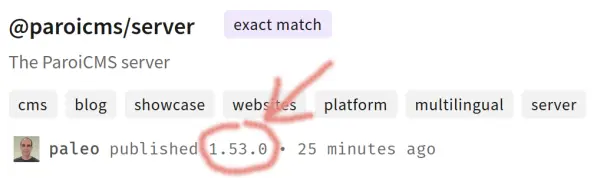
Récupérez le numéro de version et saisissez-le dans le fichier package.json, en face de la dépendance. Répétez l'opération pour chaque dépendance. Une fois que tous les numéros de versions sont à jour, enregistrez le fichier.
Remarques :
Ce n'est pas obligatoire, mais vous pouvez aussi mettre à jour les numéros de versions dans la section "devDependencies". Ces dépendances ne sont pas utilisées en production, mais il est préférable de les maintenir à jour de temps à autre.
À savoir : la CLI génère un "*" pour le numéro de version de la dépendance principale (@paroicms/server). Cela permet d'installer la dernière version au moment où le site est créé. Remplacez-le par le vrai numéro de version.
À ce niveau, si le serveur local de votre site est démarré, il vaut mieux l'interrompre. Puis, lancez la commande suivante :
npm iVotre site est à jour.